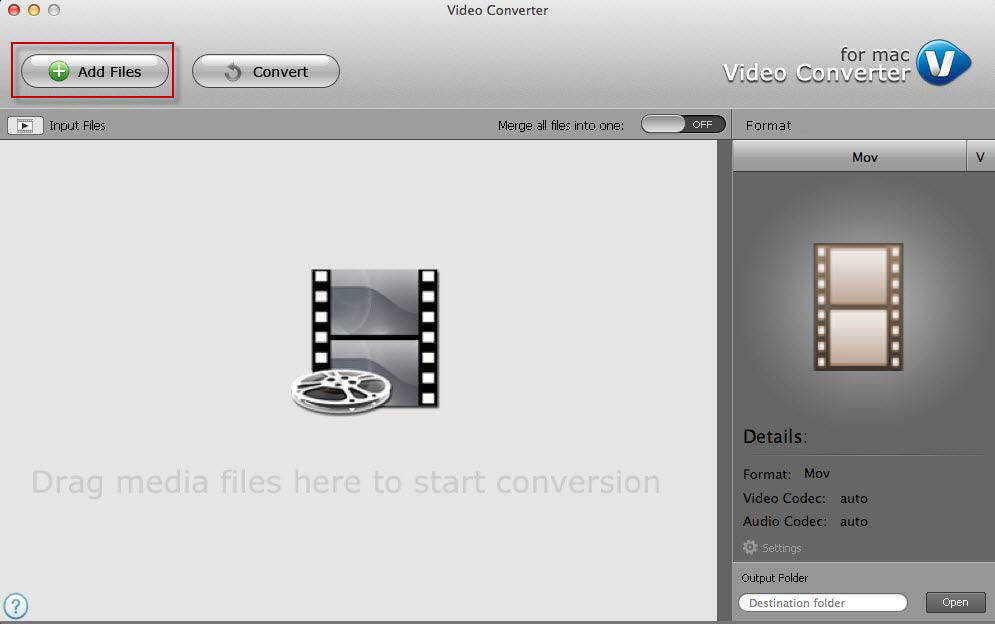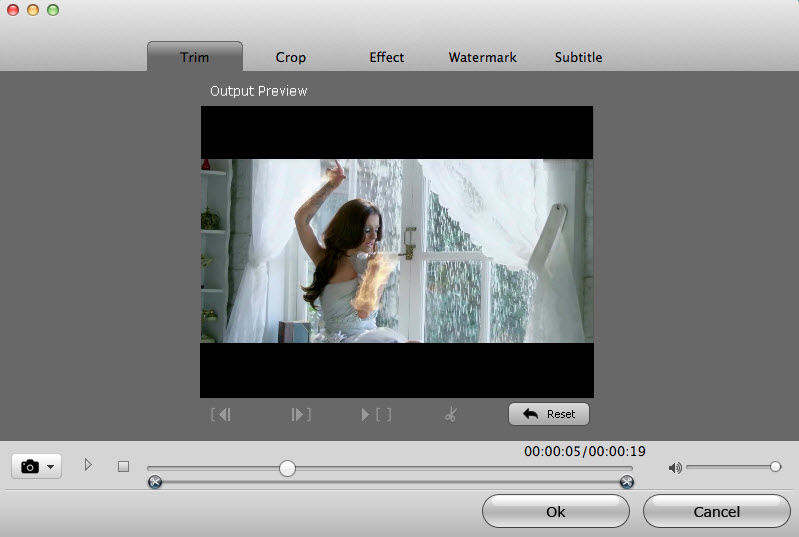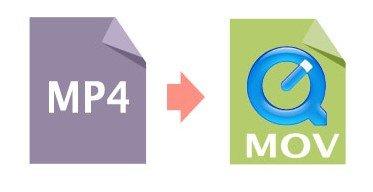數據恢復
如何在Mac上將MP4轉換為WMV格式(包括OS X Yosemite)
轉換媒體文件可能是一個棘手的事情,導航所需的所有不同輸入。如果你願意的話將MP4轉換為WMV 文件,沒有理由不使用專業人士 MP4到WMV轉換器 。只需看看下面的MP4到WMV轉換器(適用於Mac用戶),我相信你會想嘗試一下。
MP4對WMV轉換器的優勢
MP4到WMV轉換器正式命名為Tenorshare Video Converter for Mac,這是一種視頻轉換器,可以轉換100多種類型的視頻和音頻文件。有了這個轉換器:
- 只需點擊幾下鼠標,就可以輕鬆將MP4文件轉換為WMV視頻。不需要廣泛的技術技能!
- 您可以創建極高質量的WMV文件,這對於文件轉換程序來說很少見。
- 您可以選擇編輯視頻剪輯,包括重命名,修剪,裁剪,添加水印和添加字幕。
- 通過批量轉換節省時間。
關於如何在Mac上將MP4轉換為WMV格式的指南
首先,您需要將專業MP4到WMV轉換器下載到運行OS X的Mac(包括10.10 Yosemite,10.9 Mountain Lion,10.8及更早版本)。請注意,對於運行Windows操作系統的用戶,還有相應的Windows版本。
免費下載適用於Win 10 / 8.1 / 8/7 / XP
安全下載
免費下載對於macOS 10.14及更低版本
安全下載
- 步驟1.單擊Video Converter界面中的Add Video按鈕添加.mp4文件進行轉換。 注意 :如果MP4視頻仍在線,請嘗試使用視頻下載器首先下載MP4文件。

- 步驟2.修剪,重命名,裁剪,添加水印並為視頻剪輯添加字幕(可選):單擊列表上的視頻進行預覽。在視頻預覽窗口中,您將獲得以上所有視頻編輯選項。

- 步驟3.在程序界面的右側,您將看到輸出格式窗口。選擇WMV作為輸出格式。然後單擊“打開”按鈕選擇目標文件夾,這將有助於在計算機上保存從MP4轉換的WMV視頻。

- 步驟4.開始轉換:最後一點是單擊“轉換”按鈕,Tenorshare Video Converter for Mac將開始將MP4轉換為WMV。
提示:MP4 VS WMV
檢查比較圖表以了解MP4和WMV之間的差異。
| MP4 | WMV | |
|---|---|---|
| 全名 | MPEG-4視頻文件 | Windows Media視頻文件 |
| 描述 | MPEG-4是定義音頻和視頻(AV)數字數據的壓縮的方法。 MP4文件格式使用基於ISO的媒體文件格式定義MPEG-4音頻,場景和多媒體內容的存儲。 | WMV代表Windows Media Video,由Microsoft開髮用於其產品。 WMV還基於MPEG4標準,旨在為Microsoft軟件和硬件用戶複製和改進其功能。 |
| 由開發 | 運動圖像專家組 | 微軟 |
| 優點 | 視頻質量優於WMV; 幾乎所有操作系統,播放器和移動設備都支持; 通常用於在線共享視頻文件。 | 文件大小比MP4小; 與任何Windows PC兼容。 |
| 缺點 | 編輯MP4視頻時需要花費更多系統資源 | 在Mac上播放WMV文件時需要像Flip4Mac這樣的插件 |
免費下載適用於Win 10 / 8.1 / 8/7 / XP
安全下載
免費下載對於macOS 10.14及更低版本
安全下載
這個有幫助嗎 ?